Sie können schnell und unkompliziert mit CopyTrans Photo die Photoshop Bilder exportieren und auf iPhone oder iPad übertragen.
Handy Fotos verbessern: mit Photoshop
Obwohl es heute mehrere Apps für die Photoshop-Bearbeitung gibt und die Fotos auch auf iPhone bearbeitet werden können, wird die Bearbeitung von Bildern auf dem PC nicht weniger populär.
Es scheint etwas umständlich zu sein, auf dem kleinen iPhone Monitor eine feine Bearbeitung von Fotos durchzuführen. Die kleinen Details von Bildern lassen sich viel besser auf dem PC-Monitor bearbeiten. Man kann auch in Photoshop mehrere Bilder gleichzeitig bearbeiten. Diese schönen Fotos will man dann aber auch auf dem iPhone gerne haben.
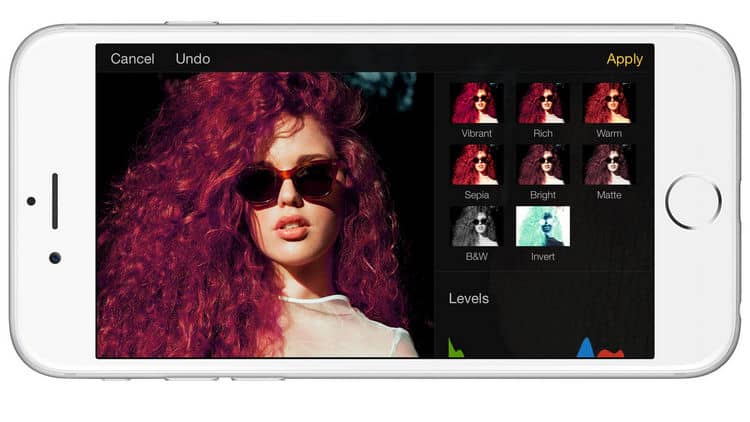
Photoshop Bilder exportieren und dann Photoshop Fotos übertragen
In diesem Artikel werden wir Ihnen zeigen, wie Sie Ihre Photoshop Fotos und Ebenen als Dateien am PC speichern können und danach sie via CopyTrans Photo zum iPhone, iPad oder iPod touch übertragen können. Das Tool ist easy, schnell und bietet mehrere Möglichkeiten wie:
- Fotos vom iPhone auf PC übertragen
- Komplettes Backup von Fotos auf dem PC erstellen
- Video von PC auf iPhone übertragen
Die Übertragung erfolgt unkompliziert per Drag and Drop.
CopyTrans Photo funktioniert ganz ohne iTunes und das Programm unterstützt alle iPhone, iPad und iPod touch Modelle und wurde für Windows 11, 10, 8, 7 entwickelt.
Folgende Formate werden von CopyTrans Photo unterstützt: JPG, JPEG, BMP, GIF, PNG, ProRAW/ DNG, TGA und PCX.
Photoshop Fotos speichern: am Desktop
-
Sie können aus Photoshop mehrere Bilder exportieren. Es ist ebenso möglich Adobe Premiere Einzelbild zu exportieren. Wenn Sie bereit sind Ihre Adobe-Bilder und Ebenen zu exportieren, klicken Sie auf dem oberen Reiter auf Datei > Exportieren > Ebenen in Dateien…
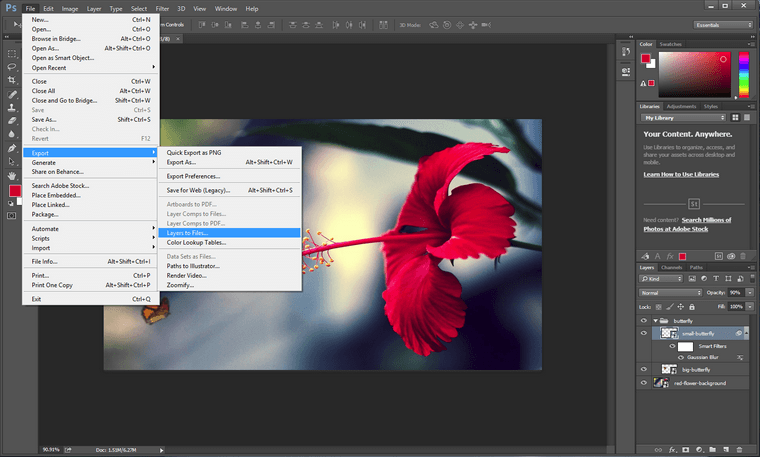
-
Wählen Sie einen Zielordner am PC aus, geben Sie die Dateien einen Namen und wählen Sie einen Dateityp. In unserem Fall wählen wir „PNG-24“. Bestätigen Sie am Ende mit einem Klick auf „Ausführen“.
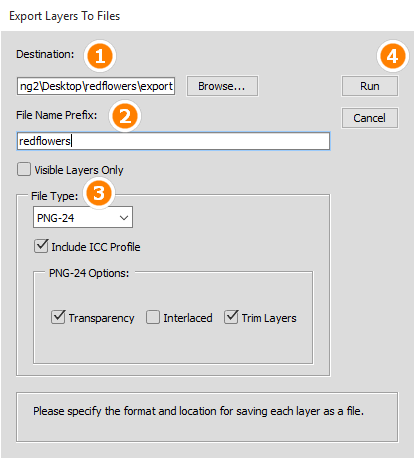
-
Ihre exportierten Bilder aus Adobe Photoshop finden Sie im gewünschten Ordner am PC wieder.
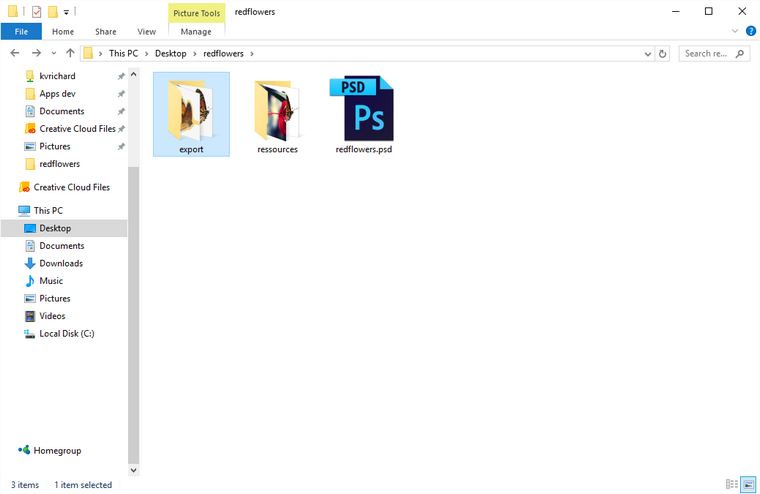
So wurden die im Photoshop bearbeitete Bilder m PC gesichert.
Haben Sie Ihre Dateien zum PC übertragen, können Sie nun mit der Übertragung der Bilder und den verschiedenen Ebenen zum iOS Gerät beginnen.
Photoshop Fotos übertragen: vom PC zum iOS-Gerät
-
Laden Sie CopyTrans Photo von folgender Seite herunter: Jetzt CopyTrans Photo downloaden!
-
Installieren Sie das Programm. Sollten Sie Hilfe bei der Installation brauchen, folgen Sie einfach diesen Schritten: Installation von CopyTrans Photo.
-
Starten Sie CopyTrans Photo und verbinden Sie das iDevice mit dem PC.
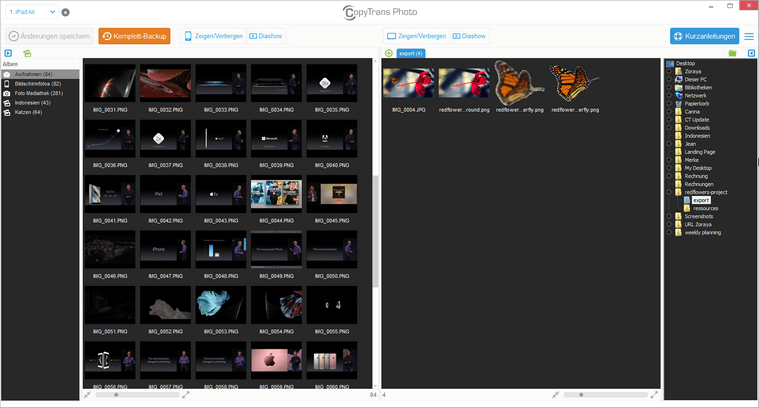
-
Erstellen Sie einen Ordner im Programm, indem Sie auf das grüne Icon klicken. Geben Sie diesen Ordner einen Namen und bestätigen Sie mit „OK“.
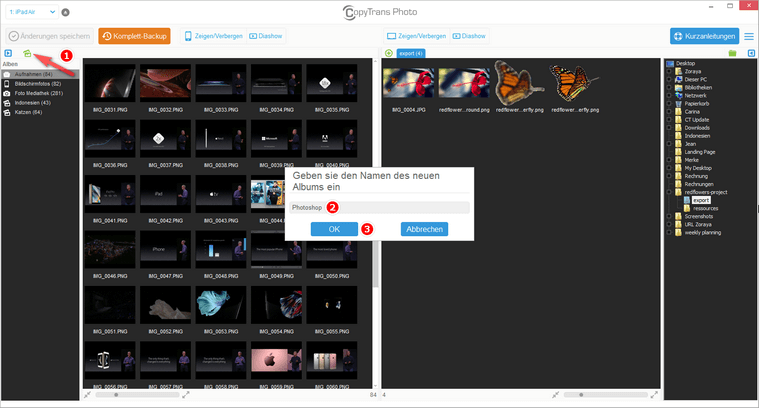
-
Wählen Sie in der rechten Spalte den Ordner aus, wo Sie Ihre exportierten Dateien aus Adobe Photoshop gesichert haben.
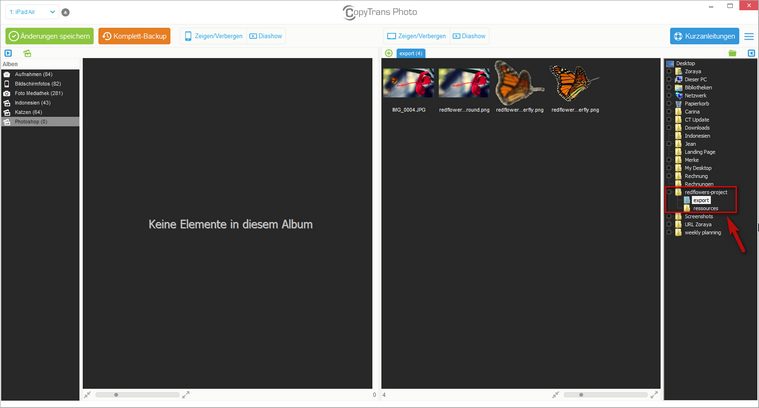
-
Sie können nun beliebig viele Bilder aus verschiedenen Alben zum iOS-Gerät übertragen.
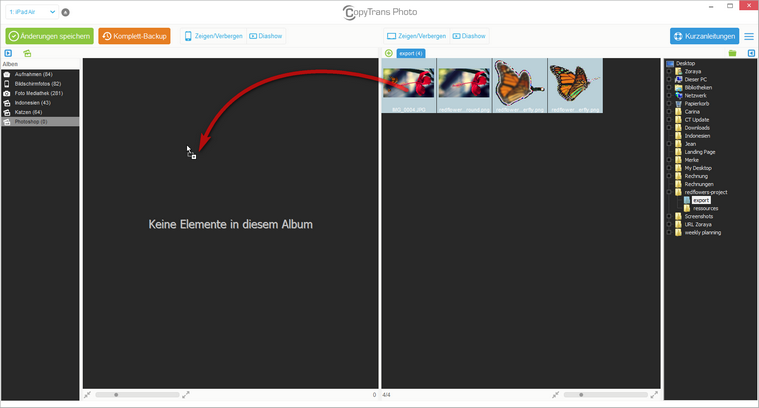
Tipp: Sie können auch den kompletten Ordner direkt zum iPhone, iPad oder iPod touch übertragen. Ziehen Sie diesen Ordner einfach auf die ganz linke Spalte.
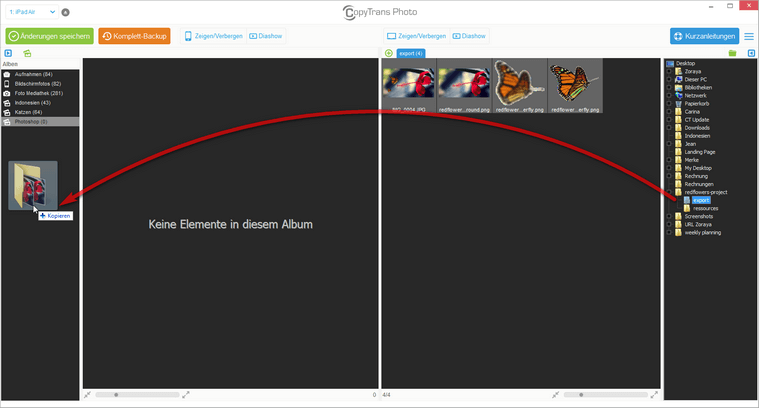
-
Bevor Sie CopyTrans Photo verlassen, klicken Sie auf „Änderungen speichern“.

Das war’s auch schon. In kurze Weile konnten wir die Photoshop-Fotos exportieren und sie auf iPhone übertragen. Jetzt befinden sich Ihre schönen Bilder und Ebenen aus Adobe Photoshop auf dem iOS-Gerät. 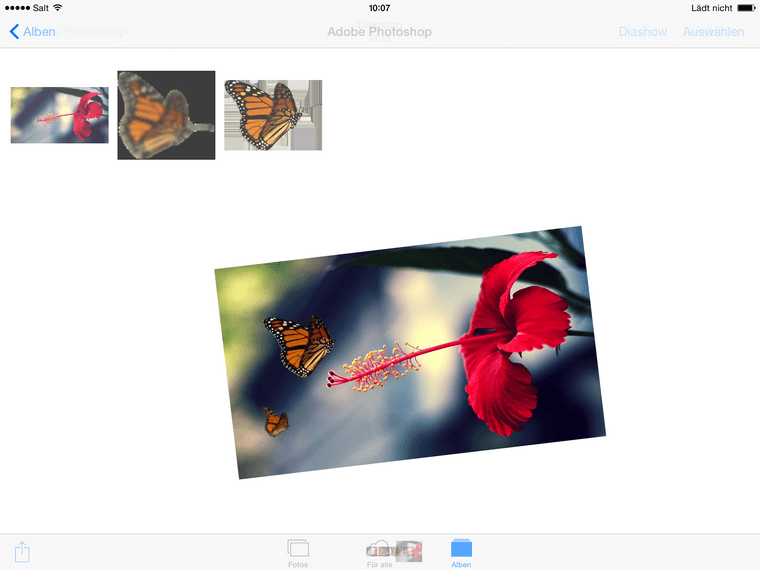
Weitere hilfreiche CopyTrans Photo Anleitungen:
- iPhone Fotos verwalten: CopyTrans Photo Anleitungen auf einen Blick
- YouTube Video-Anleitungen zu CopyTrans Photo
- iPhone Fotos verwalten am Windows PC – iTunes vs. CopyTrans Photo